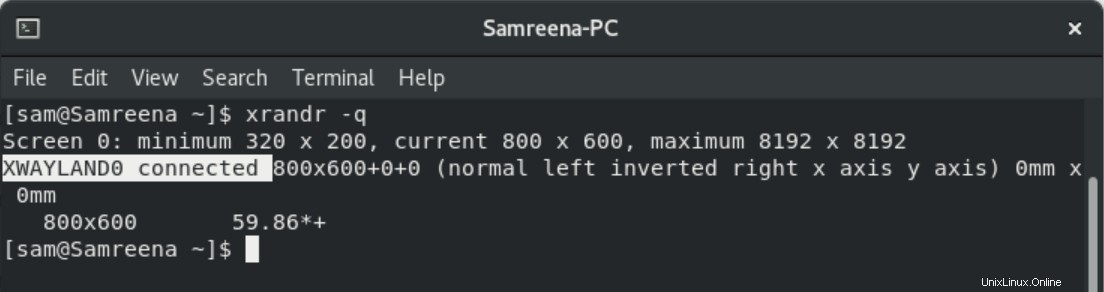GUIモードを介してCentOSで画面の明るさを制御するのは簡単です。ただし、コマンドラインシステムで作業していて、端末を介してモニターの明るさを制御したい場合は、この状況でモニターの明るさを制御するために使用されるいくつかのコマンドラインツールを知っている必要があります。調べてみると、画面の明るさを簡単に調整できる「xrandr」というコマンドラインツールに出くわしました。 「xrandr」ユーティリティを使用すると、指定した画面のサイズと向きを調整できます。
この記事では、CentOS8にプリインストールされているxrandrユーティリティを使用して画面の明るさを調整する方法を紹介します。
画面の明るさを調整するには、次の手順に従う必要があります。
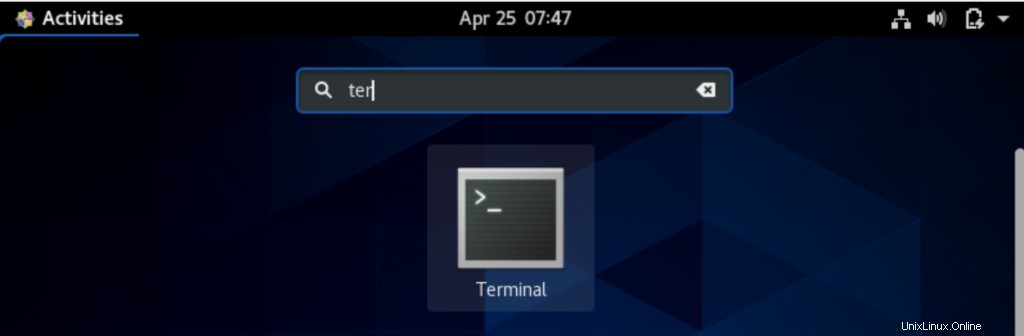
ステップ1:ショートカットキーCtrl + Alt + tを使用してターミナルウィンドウを開くか、開くことができます次のようにアプリケーションランチャー検索バーを使用します:
ステップ2:ディスプレイシステムの現在の状態
ディスプレイシステムの現在の状態、画面の解像度、およびサイズを確認するには、端末で次のコマンドを入力します。
$ xrandr -q
ターミナルでは次のようになります:
上に表示された画像でわかるように、現在接続されている画面は「XWAYLAND0」です。上記のコマンドを実行すると、現在の解像度と画面サイズもターミナルウィンドウに表示されます。
アクティブな表示名のみを印刷する

現在アクティブな表示名のみを表示する場合は、「xrandr」を使用します。 'grep'および'head'コマンドは次のとおりです:
ステップ3:画面の明るさを設定する
次の構文を使用して、モニターの明るさを設定できます。
$ xrandr –output [monitor-name] –brightness [brightness-level]
輝度値の制限は0から1で、0は完全な黒を表し、1は最も明るい値を表します。
たとえば、画面の明るさを設定したい場合は、表示画面名「XWAYLAND0」を入力し、値を0.75に設定します。次のコマンドを使用して、表示画面の明るさを設定します。
$ xrandr --output XWAYLAND0 --brightness 0.75

結論
この記事では、CentOS8システムにインストールされている簡単なツールxrandrを使用して画面の明るさを制御する方法を学びました。システムの輝度制御アプリケーションを使用して、画面の輝度を調整することもできます。今後、この記事がお役に立てば幸いです。